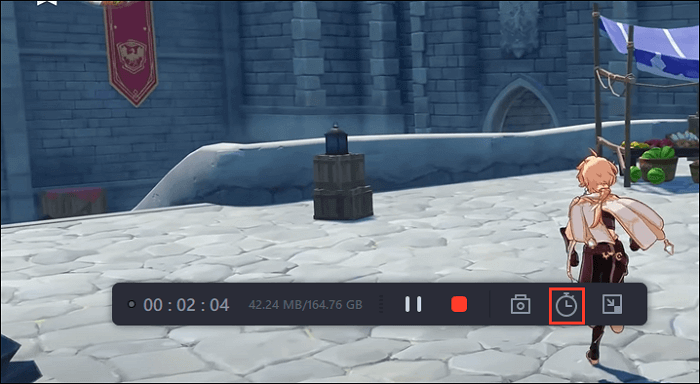Page Table of Contents
- 🙋♂️Kullanıcı Örneği
-
"Bunca yıldan sonra sonunda eleştiri almak için şarkı söylediğim bir videoyu yayınlama cesaretini topluyorum, ama sahip olduğum tek şey bir cep telefonu. Eğer arka planda bir parça çalsaydım, duyulmak için bağırmam gerekirdi." kayıtta bunun üzerine.
Başka bir telefondan bir arka parça çalabilir ve ardından onu ve kendimi BENİM telefonumla kaydedebilirim. Ancak geri bildirim nedeniyle kalitesi daha düşük olabilir ve biraz uyumsuz olabilir.
Bunu yapmanın en uygun yolu var mı?"
- Reddit'ten soru
Eğer bir müzik aşığıysanız, mutlaka kendi şarkınızı kaydetmeyi düşünmüş olmalısınız. Profesyonel bir şarkıcı gibi bunu nasıl yapabilirim? Daha önce yaptıysanız, bunun için hem donanım hem de mikrofon, müzik çalar ve ses kaydedici dahil yazılım gerektirdiğini bilmelisiniz. Tabii ki müzik kayıt stüdyosu profesyonel şarkıcıların ilk tercihidir. Ancak herkeste bu durum yoktur. Evde fon müziğiyle şarkı kaydetmek mümkün mü?
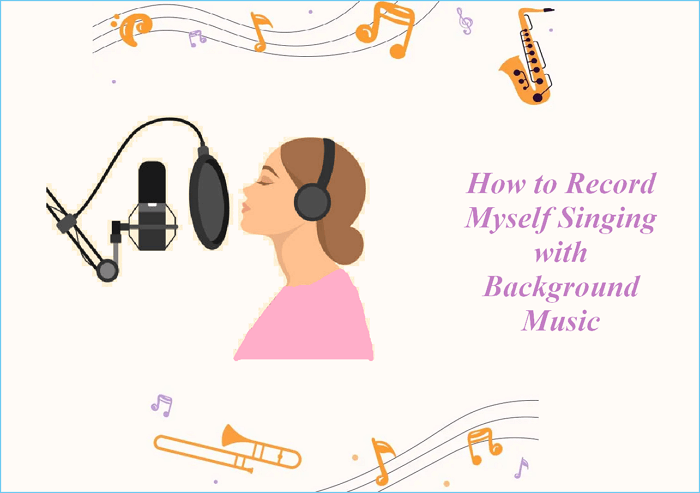
Bu kılavuzda, kayıt stüdyosuna gitmenize gerek kalmadan şarkılarınızı fon müziğiyle kaydetmenin pratik yollarını ele alıyoruz. İster Windows/Mac bilgisayar, ister iPhone/Android akıllı telefon olsun, hangi cihazı kullanırsanız kullanın, çözümünüzü burada bulacaksınız. Haydi ve okumaya devam edin.
- 📑Hazırlıklar
- Yukarıda da belirttiğimiz gibi fon müziği ile şarkı kaydı hem donanım hem de yazılım gerektirir.
- PC kullanıcısıysanız PC'nizdeki mikrofonun çalıştığından emin olun. Aksi halde harici bir mikrofon bağlayıp kullanın.
- Akıllı telefonların çoğunda yerleşik mikrofon bulunur. Akıllı telefon kullanıyorsanız müzik uygulaması ile kayıt uygulamasının uyumlu olduğundan ve aynı anda çalışabildiklerinden emin olmanız gerekir. Değilse, kayıt sırasında müzik çalmak için MP3 veya MP4 dizüstü bilgisayar gibi başka bir cihaz kullanmanız gerekir.
- Tüm koşullar sağlandığında kaydınızı başlatmak için aşağıdaki yöntemleri kullanabilirsiniz.
Şarkı Söylemenizi PC'de Fon Müziğiyle Kaydedin (Windows ve Mac)
Şarkı söylemenizi bilgisayara kaydetmeyi planlıyorsanız, önce müzik yazılımıyla bir arka parça çalmanız veya bilgisayarınıza kayıtlı ses kaydını çalmanız gerekir. Daha sonra kendi sesinizi yakalamak için bir ses kayıt aracı kullanmanız gerekir.
- EaseUS RecExperts ile Şarkı Kaydetme - Windows ve Mac
- Audacity ile Şarkı Kaydetme - Windows
- GarageBand ile Şarkı Kaydetme - Mac
EaseUS RecExperts ile Şarkı Kaydetme - Windows ve Mac
EaseUS RecExperts , hem sistem sesini hem de mikrofon sesini aynı anda kaydetmeyi destekleyen profesyonel bir Mac ve Windows ekran kaydedicidir . Bununla birlikte, şarkılarınızı arka plan müziğiyle sorunsuz bir şekilde kaydedebilirsiniz. İlk defa kullanıyorsanız endişelenmeyin çünkü sezgisel arayüzü ve basit kullanımı onu yeni başlayanlar için uygun hale getiriyor.
Birden fazla fonksiyonla donatılmış EaseUS RecExperts, ekran ve ses kaydetmek, 2D/3D HD oyun kaydetmek , web kamerası ve çevrimiçi video kaydetmek için kullanılabilir.
Hem Windows hem de macOS sürümleri bulunuyor ve şarkı kaydetmeye kolay adımlarla başlamak için EaseUS RecExperts'i Windows veya macOS PC'nize indirebilirsiniz. Kayıttan sonra kaydınızın çıktısını 10'dan fazla formatta alabilirsiniz.
🔍Windows için
1. Adım. EaseUS RecExperts'i başlatın ve arayüzün sol tarafından "Ses"i (hoparlöre benzer) seçin. Hoparlör işaretine (sistem sesi) veya mikrofon işaretine (mikrofon) tıklayarak ses kaynağını seçin. Veya ikisini aynı anda kaydedebilirsiniz.

Adım 2. "REC" düğmesine basın ses kaydetmeye başlayın. Bitirmek için kırmızı kare simgesine tıklamanız yeterlidir. kaydı durdurun.

3. Adım. Bundan sonra kayıt listesi penceresi otomatik olarak açılacaktır. Kaydı yerleşik araçlarla dinleyebilir veya düzenleyebilirsiniz.

🔍Mac için
1. Adım. Bu Mac ekran kaydediciyi başlatın, ardından ana arayüzdeki "Ses" düğmesine tıklayın.

2. Adım. Ardından sol alt kısımdaki "Ses" seçeneğine tıklayarak ses kaynağını seçin. Burada sistem sesini, mikrofonu veya her ikisini birden aynı anda kaydetmeyi seçebilir ve hatta ses seviyesini ayarlayabilirsiniz. İşiniz bittiğinde, "Tamam" seçeneğine tıklayın.
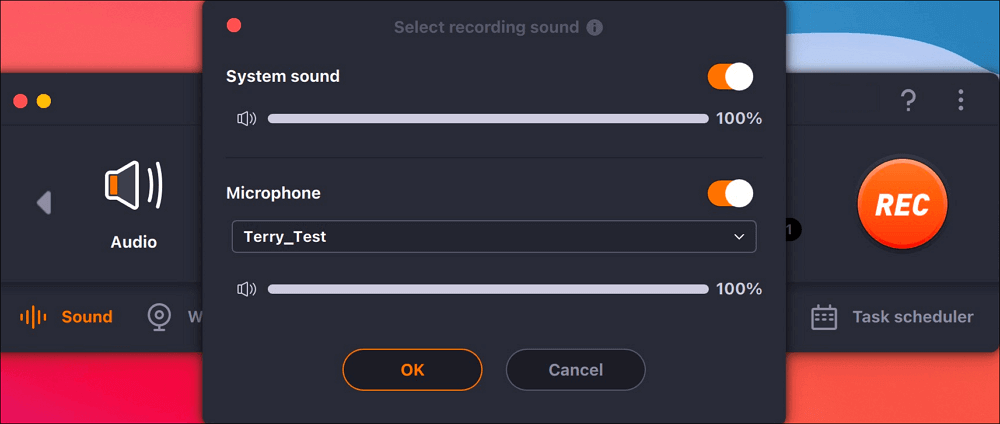
3. Adım. Hazır olduğunuzda ses kaydını başlatmak için "REC" düğmesine basın.
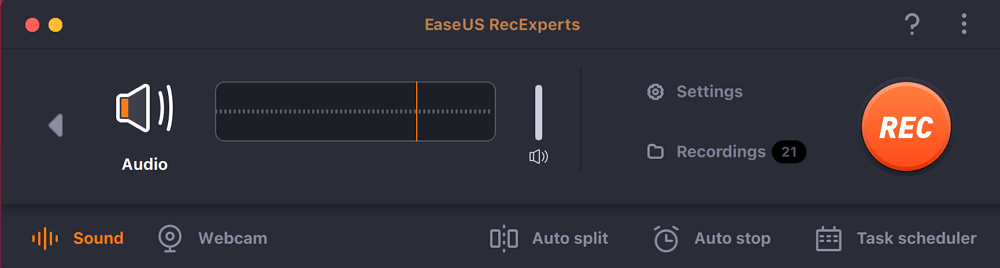
4. Adım. İşiniz bittiğinde, ana sayfadaki "Kayıtlar"ı tıklayarak kayıtlı müzik dosyalarını önizleyebilirsiniz. Gerekirse alt kısımdaki Makas simgesine tıklayarak istenmeyen parçaları kırpabilirsiniz.

Audacity ile Şarkı Kaydetme - Windows
Audacity, Windows bilgisayarlar için bir başka popüler ses kaydedicidir. Ücretsiz kullanımı ve açık kaynak özellikleriyle öne çıkıyor. Bilgisayar sesini kaydetmek için Audacity'yi kullanabilirsiniz . Ancak arayüzü biraz karmaşık görünüyor ve birçok profesyonel ses kayıt seçeneğine sahip.
Daha önce kullandıysanız ve Audacity'ye aşina iseniz kullanabileceğiniz mükemmel bir araçtır. Değilse kullanmanızı tavsiye etmiyoruz.
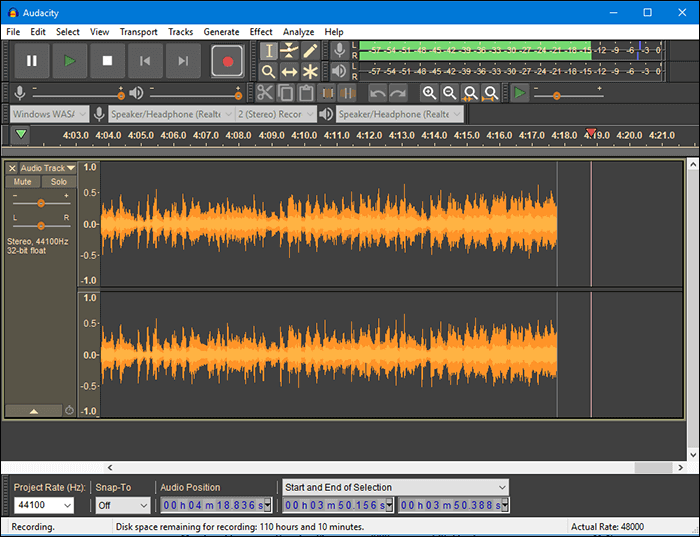
Şimdi, Audacity'yi kullanarak şarkılarınızı arka plan müziğiyle birlikte kaydetmek için aşağıdaki adımları izleyin:
Adım 1. Birlikte şarkı söylemeniz gereken bir arka parça hazırlayın ve onu Windows PC'nize yükleyin.
Adım 2. Audacity'yi bilgisayarınıza yükleyin ve başlatın.
3. Adım. Daha önce hazırladığınız müziği yazılıma sürükleyin.
4. Adım. Müziği çalın ve kaydetmeye başlamak için kırmızı "Kaydet" düğmesine tıklayın.
Adım 5. Mikrofonun ses seviyesini ayarlamak için imleci küçük mikrofonun yanına getirin.
6. Adım. Şarkı söyleme kaydı bittiğinde, "Durdur" düğmesine tıklayın.
7. Adım. "Dosya" sekmesine tıklayıp ardından "Sesi Dışa Aktar..." seçeneğini seçerek kaydınızı dışa aktarın.
GarageBand ile Şarkı Kaydetme - Mac
MacOS bilgisayarlar GarageBand adında yerleşik bir müzik oluşturma stüdyosuyla birlikte gelir. Üçüncü taraf yazılımları indirmek istemiyorsanız GarageBand iyi bir seçimdir.
Arka plan müziğiyle birlikte çalan sesi ve müziği kaydetmek için kullanılabilir. Kaydetmeden önce, bir USB kablosu ve ses arabirimi ile bir mikrofonu ona bağlamanız gerekir. Şarkı söylerken arka plan müziğinin çalmayacağını, dolayısıyla belirli bir noktayı bilemeyeceğinizi ve ses kaydıyla birlikte şarkı söyleyemeyeceğinizi fark etmelisiniz. Eğer bu sizin için sorun değilse Gararband'a ses kaydı yapabilirsiniz.
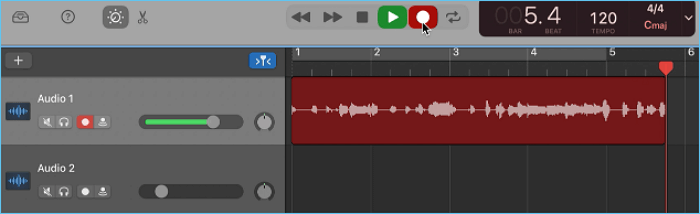
Şimdi başlayalım:
1. Adım. GarageBand'ı App Store'dan indirin ve açın.
Adım 2. Dosya sekmesi > Yeni >Yeni Proje >Kaydet'e tıklayın.
3. Adım. Yeni pencerede "Yazılım Aracı" seçeneğini seçin ve "Oluştur"a tıklayın.
4. Adım. Şimdi kaydetmek istediğiniz müziği yeni pencereye sürükleyip bırakın.
5. Adım. Kaydı başlatmak için "Kaydet" düğmesine dokunun.
6. Adım. Kayıt bittiğinde "Durdur" düğmesine tıklayın.
7. Adım. Şarkı kaydınızı kaydetmek için "Paylaş"a tıklayın ve "Şarkıyı Diske Aktar"ı seçin.
Şarkı Söylemenizi Akıllı Telefona Fon Müziğiyle Kaydedin (iPhone ve Android)
Şarkı söylemeyi akıllı telefonlarındaki fon müziğiyle yeniden kodlamak isteyen birçok kullanıcı var. Yalnızca akıllı telefonunuz olduğunda hem sesinizi hem de arka plan müziğini kaydedebilen ses kayıt uygulamalarını da indirebilirsiniz. Ancak çoğu akıllı telefon, kaydetmenin yanı sıra müzik çalmayı da desteklemiyor. Bu yüzden başka bir müzik çalar hazırlasanız iyi olur.
Sesli Notla Şarkı Kaydetme - iPhone
AudioShare, aynı anda müzik üzerinden ses kaydetmek için yerleşik bir iOS uygulamasıdır. Şarkı söylemenizi iPhone veya iPad'inizde arka plan müziğiyle kaydetmek için kullanabilirsiniz.
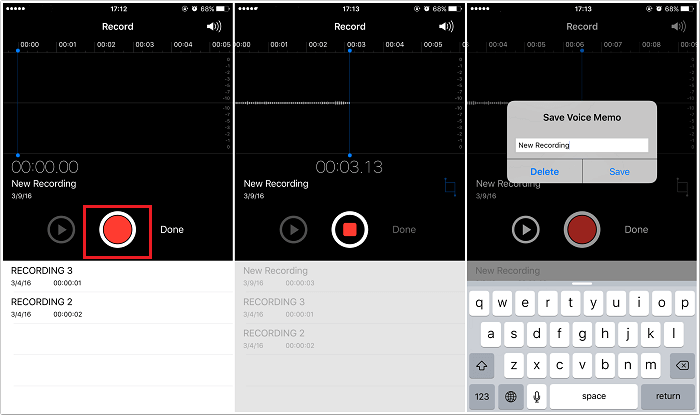
Kullanmak için harici bir müzik çalar hazırlayıp iPhone'unuzun yakınına koymanız gerekiyor. Daha sonra aşağıdaki adımları izleyin:
1. Adım. Kaydetmek istediğiniz arka plan müziğini bulun ve çalın.
2. Adım. iPhone'unuzda Sesli Not'u açın ve kaydı başlatmak için kırmızı Kaydet düğmesine tıklayın.
3. Adım. Müzik ve şarkı söyleme bittiğinde kırmızı Durdur düğmesine tıklayın.
AZ Ekran Kaydedici ile Şarkı Kaydetme - Android
AZ Screen Recorder, Android akıllı telefonlar için özel olarak tasarlanmış bir video ve ses kayıt uygulamasıdır. İstikrarlı performansı ve basit arayüzü nedeniyle şarkı söylemeyi sevenler arasında oldukça popülerdir.
Hem dahili hem de harici seslerden ses kaydetmek için kullanabilirsiniz. Bu nedenle şarkılarınızı arka plan müziğiyle birlikte kaydetmek için mükemmel bir araçtır. Kayıt yapmadan önce telefonunuzun mikrofonunun iyi çalıştığından emin olmanız gerekir.

1. Adım. Uygulamayı Android telefonunuza indirin ve yükleyin.
Adım 2. Kaydetmek istediğiniz müziği açın.
3. Adım. AZ Screen Recorder uygulamasına geçin ve "Kaydet" düğmesine tıklayın.
4. Adım. Söz kısmına gelindiğinde şarkı söylemeye başlayabilirsiniz.
5. Adım. Kayıt bittiğinde "Durdur" düğmesine dokunun.
Şarkı Söylediklerinizi Fon Müziğiyle Mükemmel Bir Şekilde Kaydetmek İçin Pratik İpuçları
Mikrofon ve güvenilir ses kayıt yazılımının yanı sıra, şarkı kaydınızı geliştirmek için alabileceğiniz başka önlemler de vardır; bu, kaydınızı daha profesyonel ve hassas hale getirir.
- Sessiz bir ortam bulun
Sakin bir yer, kayıt işlemi sırasında gürültü olmamasını sağlayacaktır.
- Profesyonel ve yüksek kaliteli bir mikrofon kullanın
Çoğu mikrofonun belirgin bir ses efekti yoktur. Bu nedenle uygun bir mikrofon seçmek de önemlidir.
Fon Müziğiyle Şarkı Söylediğimi Kaydetme SSS
1. Kendinizi şarkı söylerken kaydetmenin en iyi yolu nedir?
Bilgisayarda şarkı söylerken kendinizi kaydetmenin en iyi yolu, hem Windows hem de Mac sürümleri bulunan EaseUS RecExperts'ı kullanmaktır. Ses kayıt modunda hem dahili hem de harici sesleri kaydetmek için kullanabilirsiniz. Basit arayüzü sayesinde yeni başlayanlar bile rahatlıkla kullanabilir.
2. Şarkı söylemeyi kaydetmek için en iyi ücretsiz uygulama hangisidir?
Birçok ücretsiz şarkı kaydetme uygulaması mevcuttur ve bunları inanılmaz sesinizi kaydetmek için kullanabilirsiniz. Her birinin kendine özgü ayırt edici özellikleri vardır. Ancak bazı kullanıcıların geri bildirimlerine göre AZ ekran kaydedici Android telefonlar için güvenilirdir ve AudioShare iPhone'lar için mükemmel bir araçtır.
3. Şarkıcılar hangi fon müziğini kullanıyor?
Arka plan müziği indirmek için BeatPick, Vimeo, CCTrax, Freesoun, Jamedo vb. dahil olmak üzere birçok web sitesini kullanabilirsiniz. Bunlardan herhangi birini ziyaret edin ve orada tonlarca mevcut kaynak bulabilirsiniz.